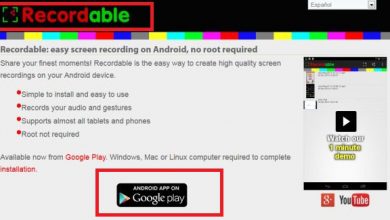Hoe Bluetooth correct te activeren of deactiveren op mijn Android-mobiel
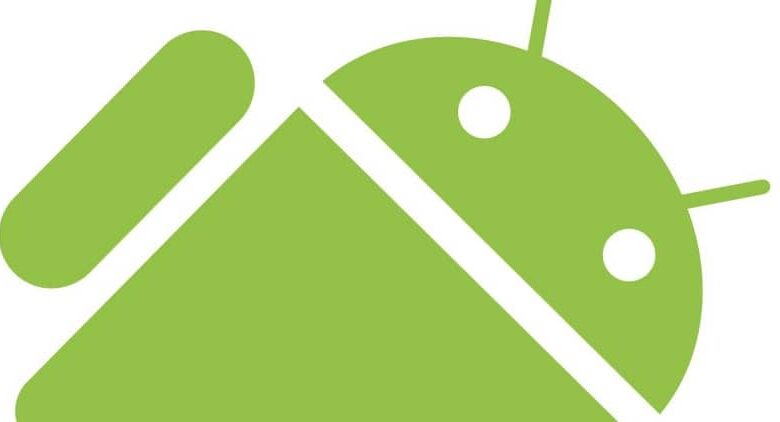
U wilt Bluetooth op uw Android-apparaat inschakelen om snel en gemakkelijk bestanden over te zetten, maar u weet niet hoe u dit moet doen; In dit artikel zullen we dat doen je tonen hoe activeer of deactiveer je Bluetooth correct op je Android-mobiel?
Tegenwoordig kunnen we dankzij Bluetooth veel handelingen draadloos uitvoeren. In feite kan worden gezegd dat deze technologie geleidelijk USB-kabels heeft vervangen. In feite kunnen we deel apps op deze manier tussen twee mobiele telefoons of gebruik een draadloze koptelefoon, wat tien jaar geleden ondenkbaar was.
In die zin is het belangrijk om te weten: wat is de bluetooth-versie van onze Android? , omdat als de versies van twee apparaten niet overeenkomen, ze mogelijk niet kunnen synchroniseren. Dat wil zeggen, als je draadloze oortelefoons voor je mobiel wilt kopen, moet je controleren of de bluetooth-versies overeenkomen.
Aan de andere kant hebben computers deze technologie ook, dus het is mogelijk om bestanden verzenden en ontvangen via bluetooth vanaf pc . Het kan uw leven redden in het geval van een storing in de internetverbinding.
Hoe Bluetooth correct activeren of deactiveren op een Android-mobiel?
Het is heel eenvoudig om Bluetooth correct in of uit te schakelen op een Android-apparaat; We laten je 2 manieren zien om dit te doen.
-
1 methode:
- druk de mobiele applicatie "Instellingen" , deze optie wordt weergegeven door een tandwielpictogram; op sommige apparaten kan deze optie "Instellingen" zeggen en wordt weergegeven door een tandwielsymbool.
- Er wordt een lijst met verschillende opties geopend; dan moet je selecteren "Verbonden apparaten" . (Op sommige apparaten wordt deze stap overgeslagen).
- Er verschijnt onmiddellijk een nieuwe pagina waar u de optie "Bluetooth" ziet, klik daar.
- Nu verschijnt er een nieuwe pagina; Als het woord "Uitgeschakeld" verschijnt, moet u: schakelaar verplaatsen die aan de rechterkant van het scherm aan de rechterkant verschijnt.
- dan het woord "Ingeschakeld" verschijnen ; onder dat woord kunt u de naam zien die Bluetooth op uw Android-apparaat heeft opgeslagen, zodat anderen u met die naam kunnen vinden.
- Je kunt ook zien welke apparaten je hebt gekoppeld, je hebt zelfs de mogelijkheid om je Bluetooth te koppelen met nieuwe apparaten.
- Indien u wenst zet Bluetooth uit, verplaats de schakelaar naar links en het zal worden uitgeschakeld.
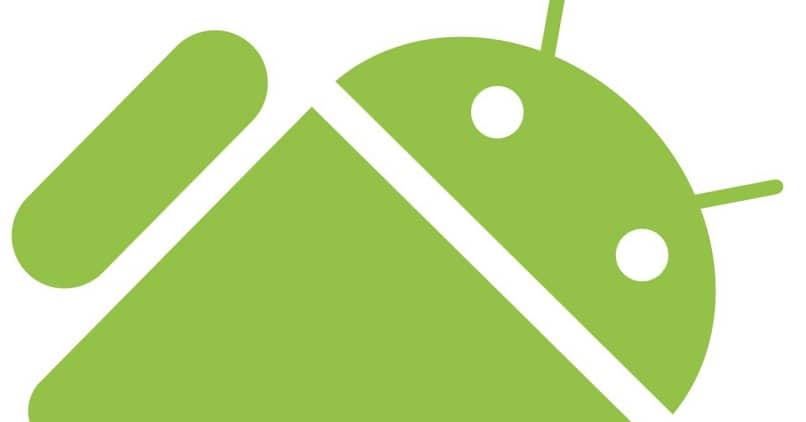
-
2 methode:
Dit is de gemakkelijkste methode om de Bluetooth-optie te vinden:
- Schuif met uw vinger vanaf de bovenrand van het scherm naar beneden.
- Er verschijnt een klein menu.
- Tik op het pictogram met de tekst "Bluetooth" et Bluetooth zal onmiddellijk actief zijn.
- Nu moet je op de pijlpunt klikken die er hieronder zo uitziet, die zich onder het Bluetooth-pictogram bevindt.
- Dan zie je de apparaten die gekoppeld zijn aan je Bluetooth; U ziet ook de optie "Meer opties" als je erop tikt, zie je de optie "Nieuwe apparaten koppelen" om verbinding te maken met andere apparaten waaraan u niet bent gekoppeld.
- Om het uit te schakelen, veegt u opnieuw omlaag vanaf de rand van het scherm en druk op Nieuw op het Bluetooth-pictogram om de verbinding te deactiveren .
Op sommige oudere Android-apparaten zijn stappen 5 en 6 niet nodig; Omdat, wanneer Bluetooth actief is, er een klein vakje verschijnt waar je de gekoppelde apparaten hebt en je de mogelijkheid hebt om naar nieuwe apparaten te zoeken.
Wat zijn de voordelen van het activeren van Bluetooth op Android?
Bluetooth-technologie is gemakkelijk te verzenden en vereist geen kabels en installatie van applicaties voor het gebruik ervan, daarom biedt het grote voordelen zoals:
- U kunt foto's, video's, muziek, contacten of andere bestanden overzetten.
- Draadloze verbinding tussen andere apparaten (laptops, tablets, consoles, koptelefoons, speakers, toetsenbord, muis of smartphone). Als u uw mobiele telefoon op een computer moet aansluiten, onthoud dan dat u: activeer de bluetooth van de pc omdat het bijna altijd uitgeschakeld is.
- Toegang tot bepaalde bestanden in openbare ruimtes.
- Met deze technologie kunt u ook het volume van een audioapparaat verhogen.
- de bestandsoverdrachten sont gratuits .
- Het is gemakkelijk te gebruiken technologie voor alle leeftijden; het is niet ingewikkeld om bestanden te synchroniseren en uit te wisselen.
- U hoeft geen internetverbinding te hebben (mobiele data of wifi) om dit netwerk te gebruiken om bestanden over te dragen.
- Dit draadloze netwerk gebruiken niet uitputten la batterij van je toestel.
- Het is een technologie die over de hele wereld wordt gebruikt.
- U kunt vaststellen: beveiligde verbindingen in een beveiligingspincode invoeren.

Wat moet ik doen als ik problemen heb met het verbinden van Bluetooth?
- Zorg ervoor dat beide apparaten een actieve bluetooth-verbinding hebben .
- Soms duurt het koppelen van apparaten enkele seconden; houd daarom de koppelingsknop langer ingedrukt (8 seconden zou handig zijn).
- Schakel Bluetooth een paar seconden uit en activeer deze opnieuw.
- Start de apparaten die u wilt koppelen opnieuw op.
- Check dat apparaten die je wilt verbinding maken zijn niet te ver weg ; de grens tussen het ene apparaat en het andere is ongeveer een meter zonder enig obstakel.
- Zorg ervoor dat andere apparaten (pc's, tablets of consoles) de mogelijkheid hebben om Bluetooth te gebruiken.
- Controleer de compatibiliteit apparaten die u wilt gebruiken.
Bluetooth-technologie is vandaag de dag nog steeds erg handig voor het overbrengen van bestanden, zonder dat u verbinding met internet hoeft te maken. Gebruik dit draadloze netwerk dat u beschikbaar is gesteld door Android op het besturingssysteem.